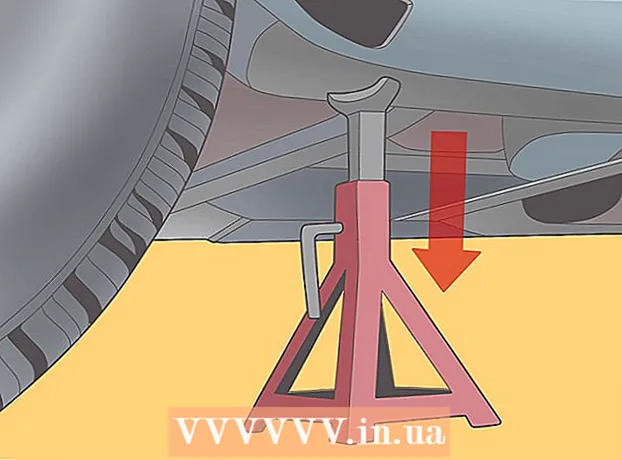सामग्री
ऑनलाइन व्हिडिओ बर्याचदा गुळगुळीत आणि निरंतर पाहण्याच्या अनुभवासाठी प्ले होत असलेला डेटा बफर करते किंवा प्रीलोड करतो. तथापि, यूट्यूब व्हिडिओ कालावधीचा थोडा भाग पूर्व लोड करेल आणि यामुळे हळु कनेक्शनवर पाहणे अवघड होते. आपण नंतर व्हिडिओ पाहण्यासाठी YouTube उघडल्यास, प्रीलोडिंग डेटा बँडविड्थचा वापर करेल आणि इतर वेबसाइट अधिक हळू लोड करेल. यापैकी एका समस्येचे निराकरण करण्यासाठी आपल्या ब्राउझरसाठी आपल्याला YouTube केंद्र विस्तार स्थापित करणे आवश्यक आहे कारण आम्ही या डीफॉल्ट पृष्ठ सेटिंग्ज बदलू शकत नाही.
डिसेंबर 2015 रोजी अद्यतनितः YouTube केंद्र विस्तार यापुढे नवीनतम ब्राउझरच्या काही आवृत्तींवर कार्य करत नाही. जर हे मार्गदर्शक लागू होत नसेल तर आपण विकसक आवृत्ती डाउनलोड करण्याचा प्रयत्न करू शकता. बर्याच वापरकर्त्यांनी नोंदवले आहे की समस्या निराकरण झाली असली तरीही ही आवृत्ती पूर्णपणे तपासली गेली नाही आणि म्हणूनच ते काही ब्राउझरवर क्रॅश होईल. वापरण्यापूर्वी आपल्याला जोखीम स्वीकारण्याची आवश्यकता आहे.
पायर्या
2 पैकी भाग 1: यूट्यूब केंद्र सेटिंग्ज

YouTube सेटअपसाठी अॅड-ऑन्स मिळवा. YouTube केंद्र हा वापरकर्त्याद्वारे तयार केलेला ब्राउझर विस्तार आहे. एकदा विस्तार लोड झाल्यानंतर आपल्याकडे स्वयंचलित डेटा प्रीलोडिंग थांबविणे आणि व्हिडिओ विभाजनाऐवजी व्हिडिओ पूर्णपणे लोड करण्यास भाग पाडण्यासह अधिक YouTube पर्यायांमध्ये प्रवेश असेल.- अॅड-ऑन ब्राउझर कंपनीकडून येत नाही, परंतु वापरकर्त्याद्वारे तयार केले गेले आहे. विशेषतः यूट्यूब सेंटर सुरक्षित असू शकते परंतु सामान्यत: इतर अॅड-ऑन्स बग किंवा संभाव्य मालवेयरचा धोका असू शकतात.

ब्राउझरसाठी YouTube केंद्र डाउनलोड करा. आपल्या ब्राउझरसाठी YouTube केंद्र डाउनलोड करण्यासाठी खालील दुव्यांपैकी एक क्लिक करा. आपण फाईल उघडल्यानंतर, अॅड-ऑन स्वयंचलितपणे स्थापित केले जाईल.- फायरफॉक्ससाठी अॅड-ऑन्स.
- ऑपेरासाठी अॅड-ऑन्स.

अॅड-ऑन कार्य करत नसल्यास आपला ब्राउझर अद्यतनित करा. YouTube वर जा आणि पुढील विभागात दिलेल्या सूचनांचे अनुसरण करा. आपणास नवीन सेटिंग्ज दिसत नसल्यास, आपला ब्राउझर अद्यतनित करण्याचा प्रयत्न करा. सहसा, आपण वरच्या मेनूचा वापर करुन ब्राउझर अद्यतने तपासू शकता, ब्राउझरच्या नावावर क्लिक करा (उदाहरणार्थ, फायरफॉक्स), नंतर अद्यतन किंवा त्याबद्दल (ब्राउझरचे नाव) निवडा.
आपण Chrome किंवा इंटरनेट एक्सप्लोरर वापरत असल्यास ताज्या बातम्या शोधा. डिसेंबर 2014 पर्यंत अधिकृत YouTube केंद्र यापुढे Chrome आणि इंटरनेट एक्सप्लोररवर उपलब्ध नाही. तथापि, हे पूर्वी उपलब्ध असल्याने Chrome किंवा इंटरनेट एक्सप्लोररने स्वीकारल्यास हा विस्तार कार्य करू शकेल. "YouTube केंद्र" कीवर्ड आणि आपल्या ब्राउझरचे नाव ऑनलाइन शोधा. अॅड-ऑन अद्याप उपलब्ध नसल्यास या सेटिंग्जमध्ये प्रवेश करण्यासाठी आपल्याला भिन्न ब्राउझर वापरण्याची आवश्यकता असू शकते.
- जर आपल्याकडे ग्रीसमोन्की किंवा टॅम्परमोंकी सारख्या ब्राउझिंग बूस्टर स्थापित केला असेल तर अनधिकृत YouTube केंद्र वापरकर्त्याची परिस्थिती या ब्राउझरसह उपलब्ध असते. तथापि, या अॅड-ऑनची ब्राउझर स्टोअरद्वारे किंवा यूट्यूब सेंटरच्या मूळ निर्मात्याकडून काटेकोरपणे चाचणी केली जात नाही, म्हणून ते व्हायरस आणि इतर मालवेयरच्या बळी आहेत.
भाग २ पैकी 2: यूट्यूब केंद्रावर बफर सेटिंग्ज बदला
YouTube वर भेट द्या. नवीन सेटअपमध्ये प्रवेश करण्यासाठी, आपल्याला YouTube मुख्य पृष्ठ उघडण्याची आवश्यकता आहे. आपण व्हिडिओ पहात असताना सेटिंग्ज देखील सानुकूलित केली जाऊ शकतात, परंतु आपण YouTube पृष्ठ रीलोड करेपर्यंत बदल लागू होणार नाहीत.
YouTube केंद्र सेटिंग्ज उघडा. YouTube साइटवर, वेब पृष्ठाच्या वरील-उजव्या कोपर्यातील गीअर चिन्हावर क्लिक करा. यूट्यूब सेंटर सेटअप पृष्ठ उघडेल.
डाव्या मेनूमधील प्लेअर पर्यायावर क्लिक करा. डाव्या मेनू स्तंभात पहा आणि प्लेअर आयटमवर क्लिक करा. बफरशी संबंधित सेटिंग्ज आणि पर्याय उघडतील.
न थांबवता लोड करण्यासाठी YouTube व्हिडिओ सेट अप करा. YouTube व्हिडिओ लोड होण्यास वारंवार विराम देत असल्यास, पर्याय नावाच्या पुढील बॉक्स अनचेक करून "डॅश प्लेबॅक" अक्षम करण्याचा प्रयत्न करा. डॅश प्लेबॅक व्हिडिओ प्ले करताना एकाच वेळी कित्येक भागांमध्ये तोटतो आणि लोड करतो, जे आपले इंटरनेट कनेक्शन खराब असल्यास व्यत्यय आणू शकते. जेव्हा डॅश प्लेबॅक अक्षम केले असेल, तेव्हा YouTube प्ले करीत आहे किंवा विराम देत असताना संपूर्ण व्हिडिओ प्रीलोड करेल.
- जेव्हा डॅश प्लेबॅक अक्षम केले असेल तेव्हा YouTube 1080p किंवा 480p गुणवत्ता व्हिडिओ डाउनलोड करण्याची परवानगी देत नाही.
- डीएएसएच म्हणजे डायनामिक अॅडॉप्टिव्ह स्ट्रीमिंग ओव्हर एचटीटीपी (एचटीटीपी प्रोटोकॉलवरील लवचिक अडॅप्टिव्ह स्ट्रीमिंग स्टँडर्ड).
ऑटोप्लेयिंग किंवा प्रीलोडिंग थांबवा. आपण सामान्यत: YouTube व्हिडिओ उघडल्यास परंतु ते त्वरित पाहू नयेत तर प्रथम बफरिंग (लोड करणे) थांबवा किंवा आपण पाहू इच्छित नाही तोपर्यंत प्ले करा जेणेकरुन आपण आपल्या बँडविड्थचा वापर इतर क्रियाकलापांसाठी करू शकाल. डावीकडील प्लेअर आयटम निवडलेला आहे की नाही हे तपासण्याचा प्रयत्न करा, त्यानंतर पर्यायांच्या वरच्या ओळीत ऑटो-प्ले क्लिक करा. विविध परिस्थितींमध्ये स्वयंचलित प्रीलोडिंग किंवा ऑटोप्ले अक्षम करण्यासाठी एक किंवा सर्व बॉक्स तपासा.
- आपण "ऑटो-प्ले प्रतिबंधित करा" बॉक्स चेक केल्यास, प्ले सुरू होणारे सर्व YouTube व्हिडिओ आपण क्लिक करेपर्यंत थांबतील.
- आपण "ऑटो-बफरिंग प्रतिबंधित करा" नावाचा बॉक्स चेक केल्यास, उघडलेला संपूर्ण YouTube व्हिडिओ विराम देईल आणि आपण प्ले क्लिक करेपर्यंत डाउनलोड करणे प्रारंभ करणार नाही.
- उर्वरित पर्याय समान आहेत, परंतु केवळ विशिष्ट व्हिडिओंसाठी. "प्लेलिस्ट" पर्याय प्लेलिस्टमधील पुढील व्हिडिओ स्वयंचलितपणे प्ले होण्यापासून प्रतिबंधित करेल. "टॅब" पर्याय आपोआप प्ले करण्यापासून आपण पहात नसलेल्या टॅब किंवा विंडोमधील व्हिडिओंना प्रतिबंधित करेल.
सल्ला
- जेव्हा डॅश प्लेबॅक अक्षम केले जाते, व्हिडिओने बर्याच किंवा सर्व सामग्री लोड होईपर्यंत आपण हे थांबवू शकता. कनेक्शन खराब असले तरीही आपण व्हिडिओ विना व्यत्यय पाहण्यात सक्षम असाल.
- यूट्यूब ऑप्शन्समध्ये यूट्यूब सेंटर प्रमाणेच वैशिष्ट्ये आहेत, परंतु या अॅड-ऑनला वापरण्यासाठी मासिक सदस्यता आवश्यक आहे.
चेतावणी
- आपण YouTube चा HTML5 प्लेअर वापरत असल्यास DASH प्लेबॅक अक्षम केल्यामुळे अयोग्य कामगिरी होऊ शकते. आपण HTML5 वापरत आहात की नाही हे तपासण्यासाठी या पृष्ठास भेट द्या.